Fax-treiber deinstallieren, Fax-treiber deinstallieren -6 – Kyocera FAX System 12 Benutzerhandbuch
Seite 139
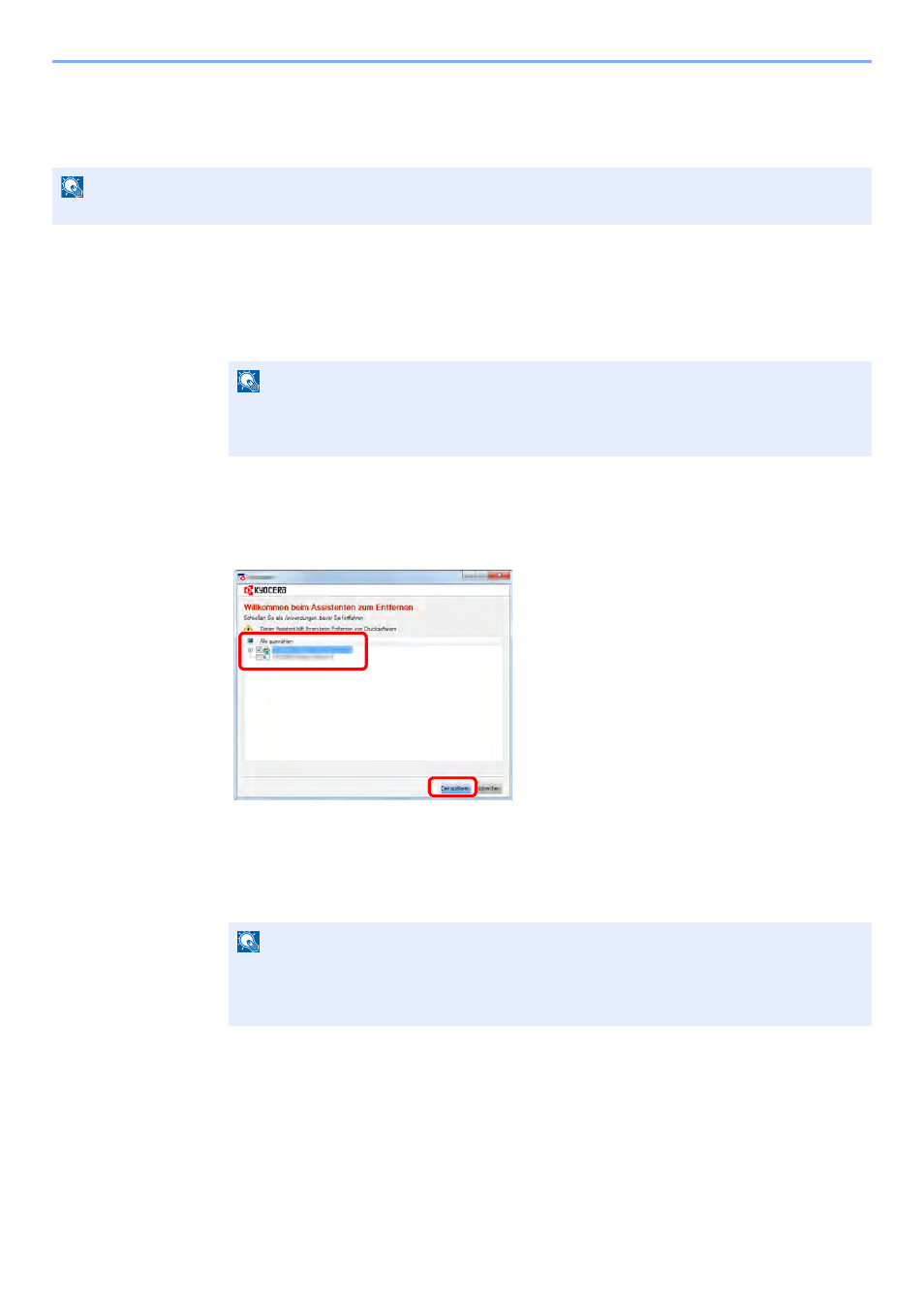
6-6
FAX vom PC senden > Einrichtung
FAX-Treiber deinstallieren
Gehen Sie wie folgt vor, um den FAX-Treiber von Ihrem Computer zu entfernen.
1
Anzeige aufrufen.
Klicken Sie auf [Suchen] in der Charms-Leiste und geben Sie "Kyocera Product Library
deinstallieren" im Suchfeld ein. Wählen Sie im Suchfeld [Kyocera Product Library
deinstallieren].
2
Software deinstallieren.
Überprüfen Sie die Markierungen im Kontrollkästchen des Treibers, der entfernt werden soll,
und klicken Sie auf [Deinstallieren].
3
Deinstallation beenden.
Falls eine Aufforderung zum Neustart erscheint, starten Sie den Computer neu und folgen Sie
den Anweisungen auf dem Bildschirm. Die Deinstallation der Software ist nun beendet.
HINWEIS
Die Deinstallation unter Windows muss mit Administratorrechten erfolgen.
HINWEIS
In Windows 7 klicken Sie auf die Schaltfläche [Start] auf der Windows-Oberfläche. Wählen
Sie [Alle Programme], [Kyocera] und [Kyocera Product Library deinstallieren]. Der
Uninstall Wizard wird geöffnet.
HINWEIS
Die Software kann ebenfalls von der Product Library deinstalliert werden.
Im Dialogfenster der Product Library wählen Sie Deinstallieren und folgen den
Anweisungen auf dem Bildschirm.
2
1